钉钉在win10系统中会出现无法正常使用的问题,今天winwin7为大家分享的是win10系统可用的钉钉版本,希望可以帮到大家!
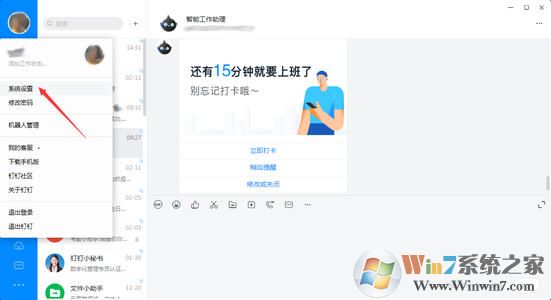
添加子管理员权限的操作方法
进入管理后台,打开导航菜单中的【设置】
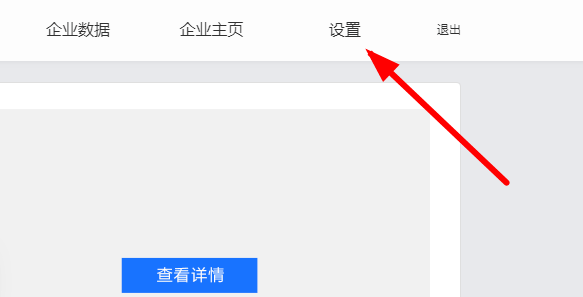
进入设置界面,在左侧的菜单中选择【设置子管理员】
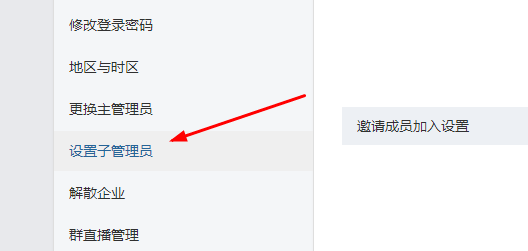
点击【添加】按钮,来新增管理员。
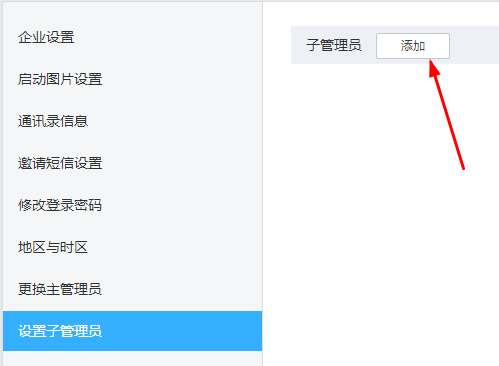
点击【选择成员】选择组织结构中选择子管理员,可以选择多个。
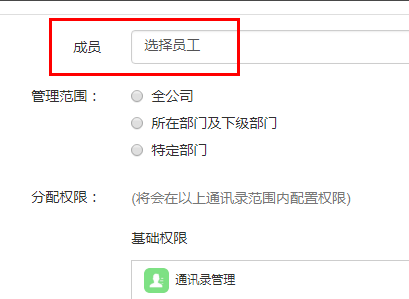
管理范围中设置子管理员的权限范围,可以选择全公司、所在部门或指定部门。
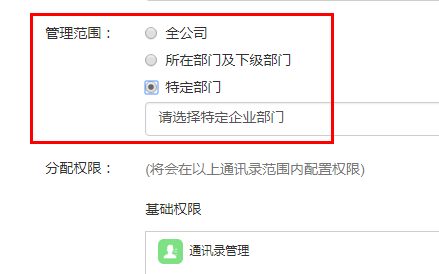
分配权限,设置只些模块中有管理权限,在对应右边的全部管理选中即可。
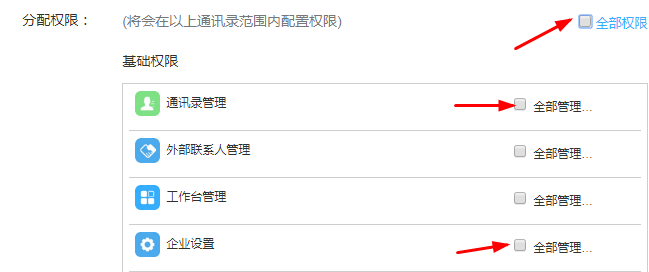
保存成功后,进入子管理员管理可以进行编辑或删除。
win10钉钉麦克风设置
打开钉钉选择视频会议。
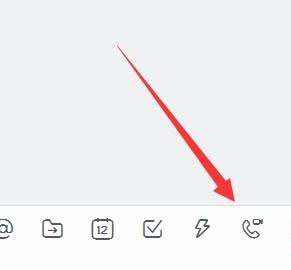
选择最左边的设置。
弹出的设置界面,选择麦克风进行调试。
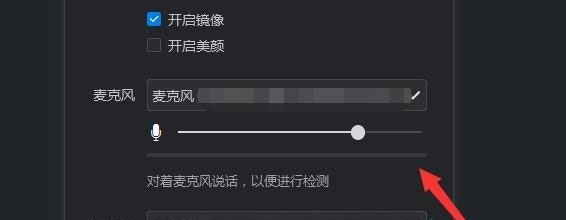
对着麦克风说话查看是否有声音(有绿色条就说明有声音)。
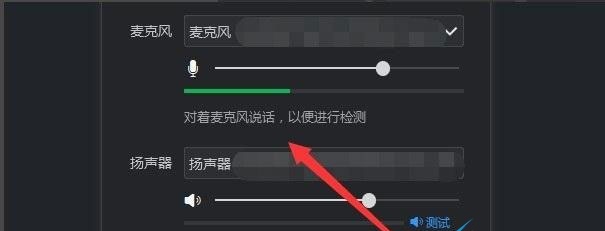
钉钉windows10不能屏幕共享解决方法
若您点击屏幕分享提示:非主持人不能共享屏幕。
是因为本次视频会议的主持人开启了【仅主持人可共享屏幕】功能。
同时您不是会议的主持人所以无法共享屏幕。
若您需要共享屏幕,建议您可以联系视频会议的主持人关闭此功能。
电脑钉钉视频会议右上角【主持人管理】-点选【仅主持人可共享屏幕】即可。
关于win10版钉钉相关内容到这就介绍完了,欢迎有需要的用户前来获取!
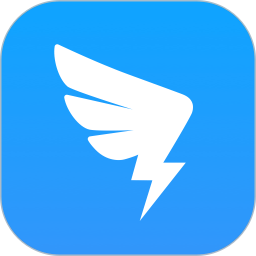



 360解压缩软件2023
360解压缩软件2023 看图王2345下载|2345看图王电脑版 v10.9官方免费版
看图王2345下载|2345看图王电脑版 v10.9官方免费版 WPS Office 2019免费办公软件
WPS Office 2019免费办公软件 QQ浏览器2023 v11.5绿色版精简版(去广告纯净版)
QQ浏览器2023 v11.5绿色版精简版(去广告纯净版) 下载酷我音乐盒2023
下载酷我音乐盒2023 酷狗音乐播放器|酷狗音乐下载安装 V2023官方版
酷狗音乐播放器|酷狗音乐下载安装 V2023官方版 360驱动大师离线版|360驱动大师网卡版官方下载 v2023
360驱动大师离线版|360驱动大师网卡版官方下载 v2023 【360极速浏览器】 360浏览器极速版(360急速浏览器) V2023正式版
【360极速浏览器】 360浏览器极速版(360急速浏览器) V2023正式版 【360浏览器】360安全浏览器下载 官方免费版2023 v14.1.1012.0
【360浏览器】360安全浏览器下载 官方免费版2023 v14.1.1012.0 【优酷下载】优酷播放器_优酷客户端 2019官方最新版
【优酷下载】优酷播放器_优酷客户端 2019官方最新版 腾讯视频播放器2023官方版
腾讯视频播放器2023官方版 【下载爱奇艺播放器】爱奇艺视频播放器电脑版 2022官方版
【下载爱奇艺播放器】爱奇艺视频播放器电脑版 2022官方版 2345加速浏览器(安全版) V10.27.0官方最新版
2345加速浏览器(安全版) V10.27.0官方最新版 【QQ电脑管家】腾讯电脑管家官方最新版 2024
【QQ电脑管家】腾讯电脑管家官方最新版 2024 360安全卫士下载【360卫士官方最新版】2023_v14.0
360安全卫士下载【360卫士官方最新版】2023_v14.0